Cum se creează un formular cu mai multe pagini în WordPress
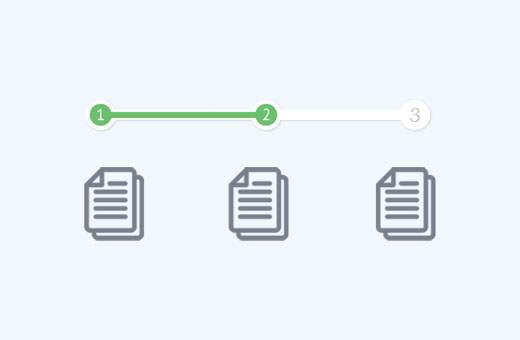
Recent, unul dintre utilizatorii noștri ne-a întrebat cum să creăm un formular în mai multe pagini în WordPress? Formularele cu mai multe părți vă permit să colectați mai multe informații fără a le speria pe utilizatori. În acest articol, vă vom arăta cum să creați un formular cu mai multe pagini în WordPress.
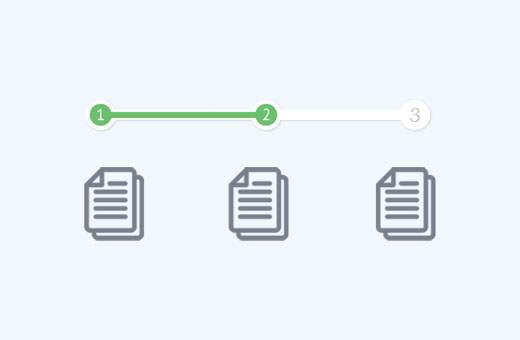
De ce și când aveți nevoie de formă multi-pagină în WordPress?
Formularele reprezintă cea mai ușoară modalitate de a colecta date și de a intra în legătură cu utilizatorii dvs. Fie că este vorba despre un formular de contact, un formular de captură de e-mail sau un simplu studiu.
Cu toate acestea, formele lungi sunt descurajante pentru utilizatori și cresc din abandon.
Pentru a depăși această problemă, experții în experiența utilizatorilor recomandă formulare pe mai multe pagini. Astfel, câmpurile de formă sunt împărțite în secțiuni și pagini.

Având o bară de progres pe câmpurile de top și mai puține pe ecran, utilizatorii se simt mai ușor să completeze formularul. Oferă o experiență mai activă și mai interactivă utilizatorilor dvs..
Acestea fiind spuse, să vedem cum să creați cu ușurință un formular în mai multe pagini în WordPress.
Tutorial video
Abonați-vă la WPBeginnerDacă nu vă place videoclipul sau aveți nevoie de mai multe instrucțiuni, continuați să citiți.
Crearea unui formular WordPress cu mai multe pagini cu WPForms
Vom folosi WPForms, care este pluginul de formă prietenos pentru începători pentru WordPress. Veți avea nevoie de cel puțin licența de bază care costă 39 $.
Puteți utiliza cuponul WPForms: WPB10 pentru a obține o reducere de 10% la achiziționarea oricărui plan WPForms.
Primul lucru pe care trebuie să-l faceți este să instalați și să activați pluginul WPForms. Pentru mai multe detalii, consultați ghidul nostru pas cu pas despre cum să instalați un plugin WordPress.
La activare, va trebui să introduceți cheia de licență. Puteți obține această cheie prin conectarea la contul dvs. pe site-ul WPForms.
Copiați cheia de licență și apoi vizitați-o WPForms »Setări pe site-ul dvs. WordPress. Lipiți cheia de licență și apoi faceți clic pe butonul de verificare a cheii.

După verificarea cheii dvs. de licență, sunteți acum gata să creați primul dvs. formular cu mai multe pagini în WordPress.
Pur și simplu du-te la WPForms »Adăugați noi și va lansa Form Builder.

Furnizați un titlu pentru formularul dvs. și apoi selectați unul dintre șabloanele prezentate mai jos. WPForms oferă o formă gata pentru a accelera procesul de creare a formularului.
Puteți alege unul care se potrivește exact cerințelor formularului dvs. sau alegeți un formular necompletat. Dacă faceți clic pe un șablon, veți lansa editorul de formular.

Trebuie doar să faceți clic pe câmpurile din coloana din stânga pentru a le adăuga în formularul dvs. Apoi faceți clic pe un câmp din formular pentru al edita. Puteți, de asemenea, să trageți și să lăsați câmpurile de formate.

După adăugarea câtorva câmpuri de formular, sunteți gata să adăugați o pagină nouă în formular. Faceți clic pe câmpul Pagebreak sub secțiuni de câmpuri fantezie din coloana din stânga.

Veți observa că WPForms va adăuga un marcator de pagină în partea de jos și un marcator de prima pagină în partea de sus a paginii.
De asemenea, va apăsa butonul Trimiteți la pagina următoare, iar prima dvs. pagină va avea acum un buton 'Următorul'.
Faceți clic pe marcatorul de prima pagină din partea de sus pentru a edita proprietățile formularelor pe mai multe pagini. În coloana din stânga, puteți selecta un tip de bara de progres. WPForms vă permite să utilizați o simplă bară de progres, cercuri, conector sau niciun indicator de progres.

Pentru acest tutorial, vom folosi conectorii ca bara de progres. De asemenea, puteți alege culoarea indicatorului de pagină. În cele din urmă, puteți furniza un titlu pentru prima pagină.
Acum trebuie să faceți clic pe markerul paginii pentru a edita proprietățile. Aici puteți furniza un titlu pentru următoarea pagină. De asemenea, puteți modifica textul pe care doriți să îl afișați pe butonul Următor.

Puteți continua să adăugați câmpuri de formular după ruperea paginii. Dacă utilizați versiunea PRO a WPForms, puteți utiliza și logica condițională pentru a afișa și a ascunde câmpurile de formulare pe baza răspunsurilor utilizatorilor.
După adăugarea mai multor câmpuri, puteți adăuga mai multe pagini de pagină dacă aveți nevoie.
După ce terminați crearea formularului, faceți clic pe butonul de salvare din colțul din dreapta sus al ecranului.
Felicitări, ați creat cu succes primul dvs. formular cu mai multe pagini.
Adăugarea formularului dvs. cu mai multe pagini în mesaje și pagini WordPress
WPForms face foarte ușor să adăugați formulare în mesaje și pagini WordPress.
Creați un post / pagină nouă sau editați unul deja existent. În partea de sus a editorului de posturi, veți vedea un buton "Adăugați o formă".

Dacă faceți clic pe el, va apărea un popup al formularului de inserare.
Selectați formularul din lista derulantă și apoi faceți clic pe butonul Adăugare formular.

Veți observa codul scurt WPForms adăugat în postarea / pagina dvs. Acum puteți salva sau publica această postare sau pagină.
Vizitați site-ul dvs. web pentru a vedea forma dvs. în mai multe pagini în acțiune.

Sperăm că acest articol v-a ajutat să adăugați un formular în mai multe pagini în WordPress. De asemenea, puteți dori să vedeți ghidul nostru despre cum să adăugați un popup al formularului de contact în WordPress.
Dacă v-ați plăcut acest articol, vă rugăm să vă abonați la tutorialele video YouTube pentru canalul YouTube pentru WordPress. Ne puteți găsi pe Twitter și pe Facebook.


